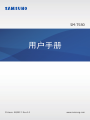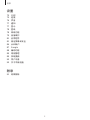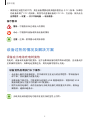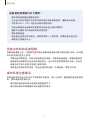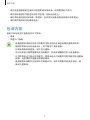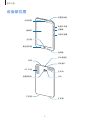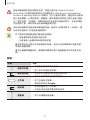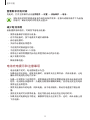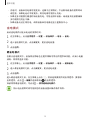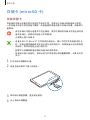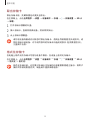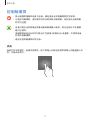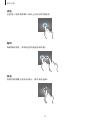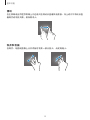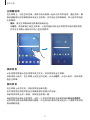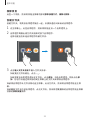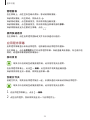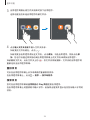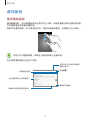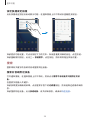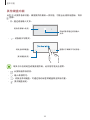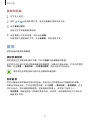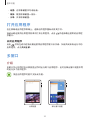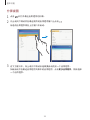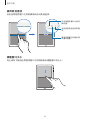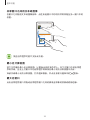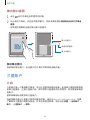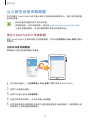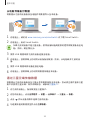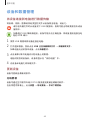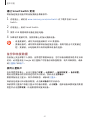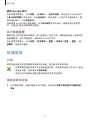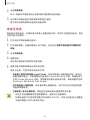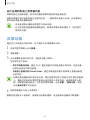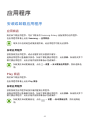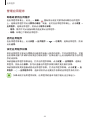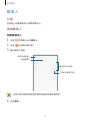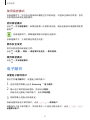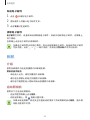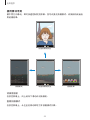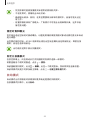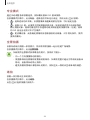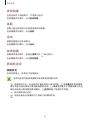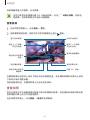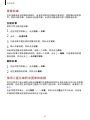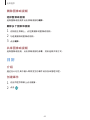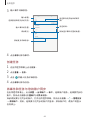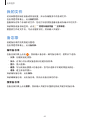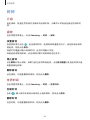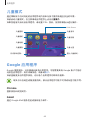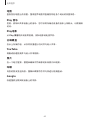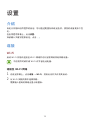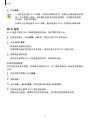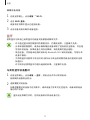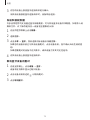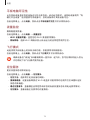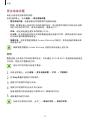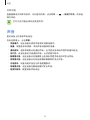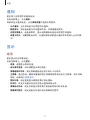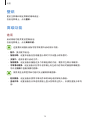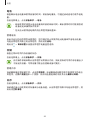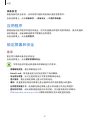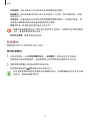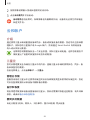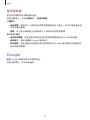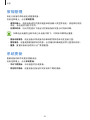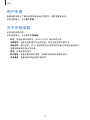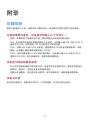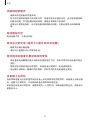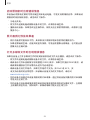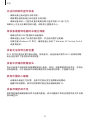4
基本功能
请先阅读说明文件
使用设备之前,请阅读本说明书,以确保安全和正确使用。
•
描述基于设备的默认设定。
•
取决于地区、服务提供商、型号规格或设备的软件,有些内容可能会因设备而
有所不同。
•
高 CPU 和内存占用率的内容 (高质量内容) 会影响设备的整体性能。根据设备
的规格及所使用的环境,与该内容相关的应用程序可能无法正常工作。
•
对于由三星以外的提供商提供的应用程序所造成的性能问题,三星概不负责。
•
对于编辑注册表设定或修改操作系统软件所造成的性能问题或不兼容性,三星
概不负责。尝试定制操作系统可能导致您的设备或应用程序无法正常工作。
•
本设备中提供的软件、声源、墙纸、图像及其他媒体以授权方式供有限使用。
针对商业或其他用途抽取和使用这些资料将违反版权法。对于非法使用媒体导
致的法律问题,用户应完全负责。
•
随设备附带的默认应用程序随时可能更新,并可能在未经事先通知的情况下撤
消支持。如您对随设备附带的应用程
序有疑问,请联系三星服务中心。对于用
户安装的应用程序,请联系服务提供商。
•
修改设备的操作系统或安装非官方来源的软件,可能会导致设备发生故障并损
坏或丢失数据。这些操作违反三星许可协议,并将使您的保修失效。
•
请务必不要忘记屏幕锁定的解锁码、账户以及其他安全功能。如果忘记解锁
码,那么您需要重置设备,然后才能使用该设备。对于因忘记解锁码导致的任
何数据丢失或不便,三星概不负责。

基本功能
5
•
根据地区或型号的不同,某些设备需要经联邦通信委员会 (FCC) 批准。如果您
的设备获得了 FCC 的批准,则您可以查看设备的 FCC ID。方法是:依次点击
应用程序
→
设置
→
关于平板电脑
→
电池信息
。
指示图标
警告:可能伤及自己或他人的情况
小心:可能损坏设备或其他设备的情况
注意:注释、使用提示或附加信息
设备过热的情况及解决方案
设备在为电池充电时变热
充电时,设备和充电器可能变热。这不会影响设备的使用寿命或性能,且设备处于
正常操作范围内。如果电池变得过热,则充电器可能停止充电。
设备变热后请执行以下操作:
•
从设备上断开充电器连接,并关闭任何正在运行的应用程序。等待设备冷
却下来,然后重新为设备充电。
•
如果设备下部过热,可能是因为连接的 USB 数据线损坏。将损坏的 USB
数据线更换为三星许可的新 USB 数据线。
•
使用无线充电器时,请勿在设备与无线充电器之间放置无关材料,例如金
属物体、磁铁和磁条卡。
无线充电或快速充电功能仅在受支持的型号上可用。

基本功能
6
设备在使用时变热
当使用耗电量大的功能或应用程序,或长时间使用功能或应用程序时,设备可能会
因为电池消耗增加而暂时变热。请关闭任何正在运行的应用程序,并暂停使用设备
一小段时间。
以下是设备可能会过热的一些情况示例。根据您所使用的功能和应用程序,这些示
例可能不适用于您的型号。
•
购买后初始化设置或恢复数据时
•
下载大文件时
•
使用耗电量大的应用程序或长时间应用程序时
–
长时间玩高质量的游戏时
–
长时间录制视频时
–
使用最大亮度设置来播放视频时
–
连接至电视时
•
执行多任务时 (或在一个后台运行多个应用程序时)
–
使用多窗口时
–
录制视频的同时更新或安装应用程序时
–
视频通话过程中下载大文件时
–
使用导航应用程序的同时录制视频时
•
使用大量数据与云端、电子邮件或其他帐户同步时
•
将设备置于汽车中阳光直射的位置并使用导航应用程序时
•
使用移动热点或网络共享功能时
•
在信号较弱或无法接收信号的区域使用设备时
•
使用损坏的
USB 数据线为电池充电时
•
设备的多功能插孔损坏或接触液体、灰尘、金属粉末及铅笔芯等异物时
•
在漫游时

基本功能
7
设备变热后请执行以下操作:
•
保持将设备更新至最新的软件。
•
正在运行的应用程序之间的冲突可能会导致设备变热。重新启动设备。
•
不使用 Wi-Fi、GPS 与蓝牙功能时将其停用。
•
关闭会增加电池消耗或未使用但在后台运行的应用程序。
•
删除不必要的文件或未使用的应用程序。
•
降低屏幕亮度。
•
若设备过热或长时间发热,请暂停使用一小段时间。如果设备仍然过热,
请联系三星服务中心。
设备过热时的设备限制
如果设备温度上升,功能和性能可能会受限或者设备可能关闭以进行冷却。此功能
仅在受支持的型号上可用。
•
如果设备异常变热,则会出现设备过热消息。为降低设备温度,屏幕亮度和性
能速度将会受限并且电池充电将会停止。运行中的应用程序将会关闭,并且在
设备冷却下来之前您只能进行紧急呼叫。
•
若设备过热或长时间发热,将会出现关机消息。关闭设备,等待它冷却。
操作环境注意事项
您的设备可能会由于处于以下环境条件而变热。请小心使用,避免缩短电池使用寿
命、损坏设备或导致火灾。
•
请勿将设备存放在极冷或极热的温度条件下。
•
请勿将设备长时间暴露在阳光直射的环境中。

基本功能
8
•
请勿在温度极高的区域长时间使用或存放设备,例如夏季的汽车内。
•
请勿将设备放在可能过热的任何区域,例如电热垫上。
•
请勿将设备存放在加热器、微波炉、炙热烹饪设备或高压容器中或其附近。
•
请勿使用损坏的充电器或电池。
包装内容
检查产品包装盒中是否包含以下用品:
•
设备
•
快速入门指南
•
设备随附的用品及任何可用配件可能会因所在地区或服务提供商而异。
•
随附的用品专为此设备设计,并不兼容于其他设备。
•
外观和规格如有变更,恕不另行通知。
•
可以向本地三星零售商购买其他配件。购买前请确保它们与设备兼容。
•
只可使用经过三星认可的配件。使用未经认可的配件可能导致性能问题和
故障,这些情况不涵盖在保修范围内。
•
是否提供所有配件完全取决于制造公司。有关可用配件的更多信息,请
参阅三星网站。

基本功能
9
设备部位图
音量键
返回键
存储卡插槽
电源开关键
前置照相机
触摸屏
光传感器
最近使用键
主页键
耳机插口
GPS 天线
多功能插孔
话筒
主天线
后置照相机
扩音器
闪光
扩音器

基本功能
10
设备和键盘保护盖含有磁性材料。美国心脏协会 (American Heart
Association) 和英国药品和医疗产品管理中心 (Medicines and Healthcare
Products Regulatory Agency) 均警告,在 15 厘米范围内,磁性材料会影响
植入式起搏器、心律转变器、除颤器、胰岛素泵或其他电子医疗设备 (统称
为“医疗设备”) 的操作。如果您是任何这些医疗设备的用户,在未征得医
生的同意之前,请勿使用此设备和键盘保护盖。
请勿在磁场附近存放设备和键盘保护盖。磁条卡 (包括信用卡、电话卡、银
行存折及登机卡) 可能会被磁场损坏。
•
以下情况可能造成连接问题和电池损耗:
–
将金属贴粘在设备的天线区域
–
为设备装上金属材料制成的保护盖
•
建议使用经过三星认可的屏幕保护装置。未经认可的屏幕保护装置可能
导致传感器故障。
•
请勿让触摸屏接触到水。触摸屏在潮湿环境中或接触到水时可能发生故
障。
按键
按键 功能
电源开关键
•
紧按住以打开或关闭设备。
•
按下以打开或锁定屏幕。
最近使用键
•
点击以打开最近的应用程序的列表。
主页键
•
按下以在屏幕锁定时打开屏幕。
•
按下以返回主屏幕。
•
紧按住以启动
Google
。
返回键
•
点击以返回上一个屏幕。
•
点住以访问当前屏幕的附加选项。
音量键
•
按下以调整设备音量。

基本功能
11
电池
为电池充电
首次使用电池前或长时间未用后请先为电池充电。
仅使用三星许可的充电器、电池和数据线。未经许可的充电器或数据线会导
致电池爆炸或损坏设备。
充电器连接不当可能会严重损坏设备。对于因误操作造成的任何损坏,将不
予保修。
为了节能,不用时,请拔下充电器。充电器不带电源开关,因此不使用时,
必须要从电源插座上拔下充电器,以免浪费电。充电时,充电器应保持紧贴
电源插座并易于拔插。
1
将 USB 数据线一端连接到 USB 电源适配器,再将 USB 数据线另一端插入设
备的多功能插孔。
2
将 USB 电源适配器插入电源插座中。
3
完全充电后,断开设备与充电器的连接。先从设备上拔下充电器,然后将其从
电源插座拔下。

基本功能
12
查看剩余充电时间
充电时,打开主屏幕并点击
应用程序
→
设置
→
设备维护
→
电池
。
实际充电时间可能因设备状态和充电条件而异。在极冷或极热条件下为设备
充电时,剩余充电时间可能无法显示。
减少电池消耗
设备提供各种选项,可助您节省电池电量。
•
使用设备维护功能优化设备。
•
在不用设备时,按下电源开关键关闭屏幕。
•
启动省电模式。
•
关闭不必要的应用程序。
•
不在使用时取消蓝牙功能。
•
不在使用时取消 Wi-Fi 功能。
•
停用电子邮件等需要同步的应用程序的自动同步功能。
•
减少背景灯时间。
•
降低屏幕亮度。
电池充电提示和注意事项
•
电池电量不足时,电池图标显示为空。
•
如果电池完全放电,连接充电器时,设备将无法立即开启。开启设备前,让电
量耗尽的电池先充电几分钟。
•
如果一次使用多个应用程序、使用网络应用程序或需要连接至其他设备的应用
程序,电池将会快速耗尽。为避免在数据传输期间断电,应在电池完全充电后
使用这些应用程序。
•
使用充电器以外的电源,例如电脑,由于电流较低,因此充电速度可能会较
慢。
•
虽然在充电时
可以使用设备,但这可能会延长电池完全充电的时间。
•
如果充电时电源电压不稳定,触摸屏可能无法正常工作。这时,请从设备上拔
下充电器。

基本功能
13
•
充电时,设备和充电器可能变热。这属于正常情况,不会影响设备的使用寿命
或性能。如果电池比平常更热,则充电器可能停止充电。
•
如果在多功能插孔潮湿时给设备充电,可能会损坏设备。给设备充电前要确保
多功能插孔完全干燥。
•
如果设备无法正常充电,请将设备和充电器送至三星服务中心。
省电模式
启动省电模式以延长电池的使用时间。
1
在主屏幕上,点击
应用程序
→
设置
→
设备维护
→
电池
→
省电
。
2
进入省电模式之前,点击
自定义
,更改省电设置。
3
点击
应用
。
最省电模式
在最大省电模式中,设备将应用暗色主题并限制可用应用程序和功能,以减小电量
消耗。将停用蓝牙功能。
1
在主屏幕上,点击
应用程序
→
设置
→
设备维护
→
电池
→
超级省电
。
2
进入最省电模式之前,点击
自定义
,更改省电设置。
3
点击
应用
。
进入最省电模式之后,在主屏幕上点击
,然后选择要使用的应用程序。要移除
应用程序,点击
→
编辑
并选择带有 的应用程序。
如欲停用最省电模式,可点击
→
禁用超级省电模式
。
预计电池使用时间可能因您的设备设置和操作条件而异。

基本功能
14
存储卡 (microSD 卡)
安装存储卡
您设备的存储卡容量可能与其他型号有所不同,且取决于存储卡的制造商与类型,
一些存储卡可能与您的设备不兼容。如欲查看您设备的最大存储卡容量,请参阅三
星网站。
•
有些存储卡可能与设备并不完全兼容。使用不兼容的存储卡可能会损坏设
备或存储卡,或损坏存储在卡中的数据。
•
正面朝上插入存储卡。
•
设备支持 FAT 和 exFAT 文件系统的存储卡。插入不同文件系统格式的卡
时,设备会要求重新格式化该卡或无法识别该卡。如果设备无法识别您的
存储卡,将其在电脑上进行格式化。
•
频繁写入和删除数据会缩短存储卡的使用寿命。
•
将存储卡插入设备时,存储卡的文件目录将出现在
我的文件
→
SD 卡
文件
夹中。
1
打开存储卡插槽的外盖。
2
将金色触点面向下插入存储卡。
3
将存储卡推进插槽,直至锁定到位。
4
合上存储卡插槽盖。

基本功能
15
取出存储卡
取出存储卡前,先解除固定以便安全取出。
在主屏幕上,点击
应用程序
→
设置
→
设备维护
→
存储
→
→
存储设置
→
SD 卡
→
卸载
。
1
打开存储卡插槽的外盖。
2
推入存储卡,直到其脱离设备,然后将其抽出。
3
合上存储卡插槽盖。
请勿在设备传输或访问信息时取出存储卡。否则会导致数据丢失或损坏,或
损坏存储卡或设备。对于误用损坏的存储卡所造成的损失 (包括数据丢失),
三星概不负责。
格式化存储卡
在电脑上格式化的存储卡可能与设备不兼容。在设备上格式化存储卡。
在主屏幕上,点击
应用程序
→
设置
→
设备维护
→
存储
→
→
存储设置
→
SD 卡
→
格式化
→
格式化
。
格式化存储卡前,记住要对存储卡中存储的所有重要数据建立备份。因用户
操作而导致的数据丢失,制造商不提供保修服务。

基本功能
16
打开和关闭设备
紧按住电源开关键几秒钟以打开设备。
首次打开设备时或执行数据重置后,按照屏幕上的指示以设定设备。
如欲关闭设备,紧按住电源开关键,然后点击
关机
。
在禁止使用无线设备的区域 (例如飞机和医院),请遵守所有张贴的警告和授
权人员的指示。
重新启动设备
如果设备卡死或反应缓慢,同时紧按住电源开关键和音量减小键超过 7 秒以重
启。
音量减小键
电源开关键

基本功能
17
控制触摸屏
•
禁止触摸屏接触其他电子设备。静电放电会导致触摸屏发生故障。
•
为免损坏触摸屏,请勿使用任何尖利物体点触屏幕,或在指尖点触屏幕
时用力过猛。
•
设备可能无法识别靠近屏幕边缘的触摸输入操作,因为这部分不在触摸
输入区域内。
•
使触摸屏待机过长时间可能会产生残像 (屏幕老化) 或重像。不使用设备
时请关闭触摸屏。
•
建议在使用触摸屏时用手指。
点击
如欲打开应用程序、选择功能表项、按下屏幕上的按钮或使用屏幕上的键盘输入字
符,手指点击即可。

基本功能
18
点住
点住某一项目或屏幕 2 秒以上以访问可用选项。
拖动
如欲移动项目,将其点住并拖至目标位置。
双击
在网页或图像上双击以放大。再次双击返回。

基本功能
19
滑动
在主屏幕或应用程序屏幕上向左或向右滑动以查看其他面板。向上或向下滑动以查
看网页或项目列表,例如联系人。
张开和合拢
在网页、地图或图像上分开两指可将某一部分放大。合拢则缩小。

基本功能
20
主屏幕
主屏幕
主屏幕是用于访问所有设备功能的起点。此功能显示小组件、应用程序快捷方式
等。
如欲查看其他面板,向左或向右滑动,或点击屏幕底部的屏幕指示之一。
一个应用程序
屏幕指示
收藏应用程序
一个小组件
一个文件夹
应用程序屏幕图标
新闻屏幕指示符。查看各
种类别的最新文章。
ページが読み込まれています...
ページが読み込まれています...
ページが読み込まれています...
ページが読み込まれています...
ページが読み込まれています...
ページが読み込まれています...
ページが読み込まれています...
ページが読み込まれています...
ページが読み込まれています...
ページが読み込まれています...
ページが読み込まれています...
ページが読み込まれています...
ページが読み込まれています...
ページが読み込まれています...
ページが読み込まれています...
ページが読み込まれています...
ページが読み込まれています...
ページが読み込まれています...
ページが読み込まれています...
ページが読み込まれています...
ページが読み込まれています...
ページが読み込まれています...
ページが読み込まれています...
ページが読み込まれています...
ページが読み込まれています...
ページが読み込まれています...
ページが読み込まれています...
ページが読み込まれています...
ページが読み込まれています...
ページが読み込まれています...
ページが読み込まれています...
ページが読み込まれています...
ページが読み込まれています...
ページが読み込まれています...
ページが読み込まれています...
ページが読み込まれています...
ページが読み込まれています...
ページが読み込まれています...
ページが読み込まれています...
ページが読み込まれています...
ページが読み込まれています...
ページが読み込まれています...
ページが読み込まれています...
ページが読み込まれています...
ページが読み込まれています...
ページが読み込まれています...
ページが読み込まれています...
ページが読み込まれています...
ページが読み込まれています...
ページが読み込まれています...
ページが読み込まれています...
ページが読み込まれています...
ページが読み込まれています...
ページが読み込まれています...
ページが読み込まれています...
ページが読み込まれています...
ページが読み込まれています...
ページが読み込まれています...
ページが読み込まれています...
ページが読み込まれています...
ページが読み込まれています...
ページが読み込まれています...
ページが読み込まれています...
ページが読み込まれています...
ページが読み込まれています...
ページが読み込まれています...
ページが読み込まれています...
ページが読み込まれています...
ページが読み込まれています...
ページが読み込まれています...
ページが読み込まれています...
ページが読み込まれています...
ページが読み込まれています...
ページが読み込まれています...
ページが読み込まれています...
ページが読み込まれています...
-
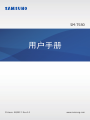 1
1
-
 2
2
-
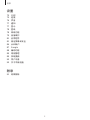 3
3
-
 4
4
-
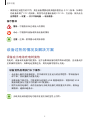 5
5
-
 6
6
-
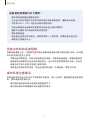 7
7
-
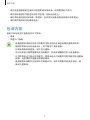 8
8
-
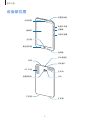 9
9
-
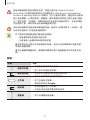 10
10
-
 11
11
-
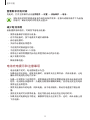 12
12
-
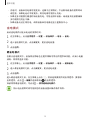 13
13
-
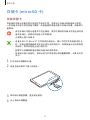 14
14
-
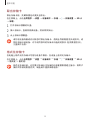 15
15
-
 16
16
-
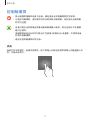 17
17
-
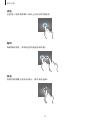 18
18
-
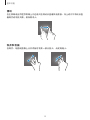 19
19
-
 20
20
-
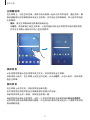 21
21
-
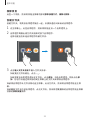 22
22
-
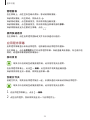 23
23
-
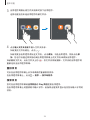 24
24
-
 25
25
-
 26
26
-
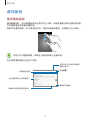 27
27
-
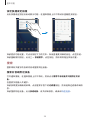 28
28
-
 29
29
-
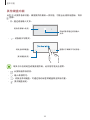 30
30
-
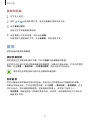 31
31
-
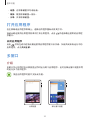 32
32
-
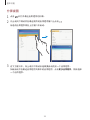 33
33
-
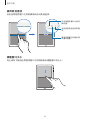 34
34
-
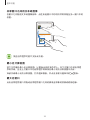 35
35
-
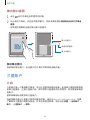 36
36
-
 37
37
-
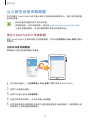 38
38
-
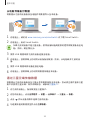 39
39
-
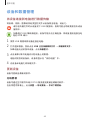 40
40
-
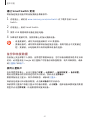 41
41
-
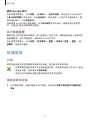 42
42
-
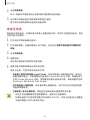 43
43
-
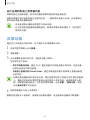 44
44
-
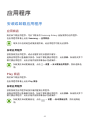 45
45
-
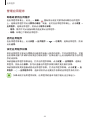 46
46
-
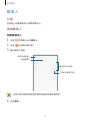 47
47
-
 48
48
-
 49
49
-
 50
50
-
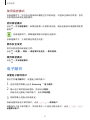 51
51
-
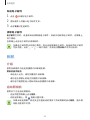 52
52
-
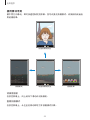 53
53
-
 54
54
-
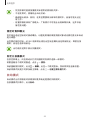 55
55
-
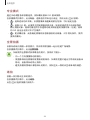 56
56
-
 57
57
-
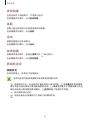 58
58
-
 59
59
-
 60
60
-
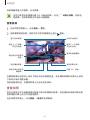 61
61
-
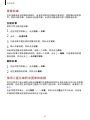 62
62
-
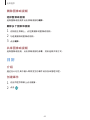 63
63
-
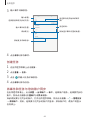 64
64
-
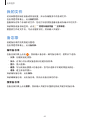 65
65
-
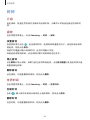 66
66
-
 67
67
-
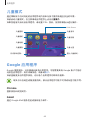 68
68
-
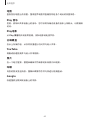 69
69
-
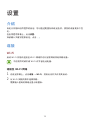 70
70
-
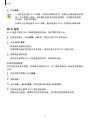 71
71
-
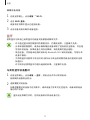 72
72
-
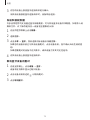 73
73
-
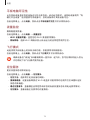 74
74
-
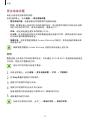 75
75
-
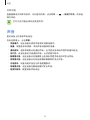 76
76
-
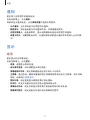 77
77
-
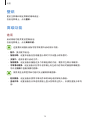 78
78
-
 79
79
-
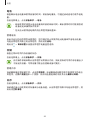 80
80
-
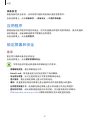 81
81
-
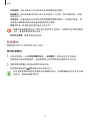 82
82
-
 83
83
-
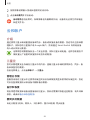 84
84
-
 85
85
-
 86
86
-
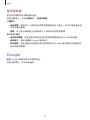 87
87
-
 88
88
-
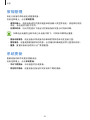 89
89
-
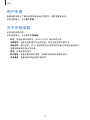 90
90
-
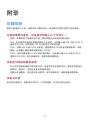 91
91
-
 92
92
-
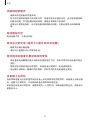 93
93
-
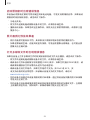 94
94
-
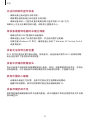 95
95
-
 96
96